Przewodnik po korzystaniu z Tiny11 Builder do tworzenia niestandardowego obrazu ISO systemu Windows 11 wolnego od niechcianych aplikacji
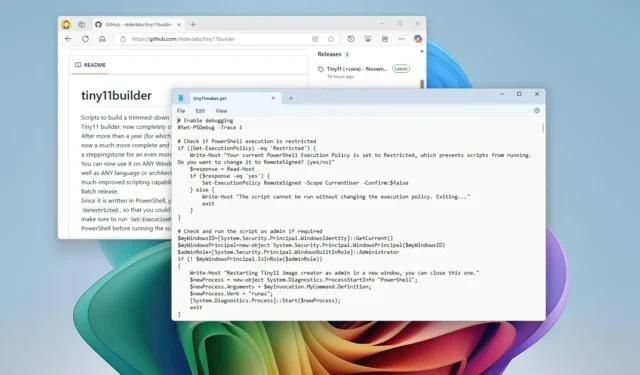
OSTATNIA AKTUALIZACJA 18.11.2024: Dzięki skryptowi „Tiny11 Builder” możesz bez wysiłku utworzyć spersonalizowany, odciążony obraz ISO systemu Windows 11. Ten przewodnik przeprowadzi Cię przez ten proces. Microsoft stale ulepsza swój system operacyjny, co doprowadziło do punktu, w którym nowa instalacja wydaje się nieco bezsensowna. Dzieje się tak głównie dlatego, że konfiguracja często obejmuje wiele wstępnie zainstalowanych aplikacji, wymaga zalogowania się na konto Microsoft i bombarduje użytkowników niechcianymi reklamami od samego początku. Właśnie w tym miejscu skrypt Tiny11 Builder staje się bezcenny.
Tiny11 Builder to skrypt innej firmy opracowany przez użytkownika X @NTDEV_ . Pobiera oficjalny obraz ISO systemu Windows 11 i przetwarza go, aby wyeliminować aplikacje, które możesz uznać za zbędne (takie jak Clipchamp, News, Weather, Xbox, Get Help, Get Started, Media Player, Quick Assist, OneDrive, a nawet Microsoft Edge). Ponadto wykorzystuje nienadzorowany plik odpowiedzi, aby ominąć wymóg konta Microsoft i wdraża obraz z opcją „kompaktowy”, aby zmniejszyć jego rozmiar. Dzięki temu możesz wykonać naprawdę czystą instalację systemu operacyjnego.
Wcześniej deweloper wydawał nowy obraz ISO „Tiny11” z każdą aktualizacją systemu Windows 11. Jednak w celu zwiększenia przejrzystości i złagodzenia obaw dotyczących korzystania ze zmodyfikowanych nośników instalacyjnych, możesz teraz wykorzystać dostępny skrypt open-source, który każdy może przejrzeć, aby zobaczyć jego wewnętrzne działanie. Co ważne, skrypt wykorzystuje wyłącznie narzędzia firmy Microsoft (bez oprogramowania innych firm), włączając Deployment Image Servicing and Management (DISM) i narzędzie Oscdimg jako część Windows ADK do generowania rozruchowych plików ISO.
W tym samouczku pokażę Ci, jak utworzyć uproszczony obraz niestandardowy, który zainstaluje system Windows 11 pozbawiony niechcianych aplikacji.
Generowanie obrazu ISO systemu Windows 11 bez domyślnych aplikacji za pomocą narzędzia Tiny11 Builder
Aby wygenerować obraz ISO systemu Windows 11 za pomocą skryptu Tiny11 Builder, wykonaj następujące kroki:
-
Wybierz opcję Windows 11 , która znajduje się w sekcji „Pobierz obraz dysku systemu Windows 11 (ISO) dla urządzeń x64”.
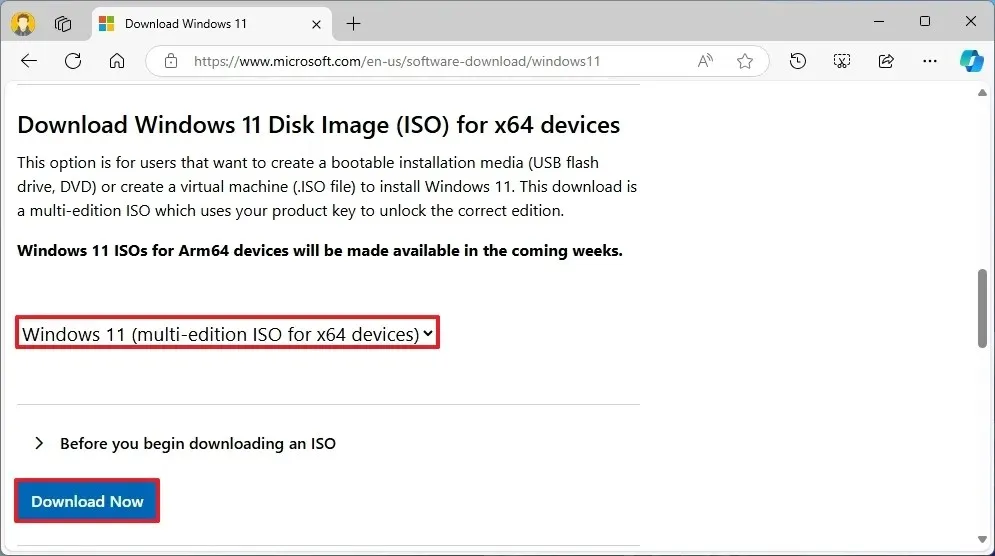
-
Kliknij przycisk Pobierz .
-
Wybierz preferowany język instalacji.
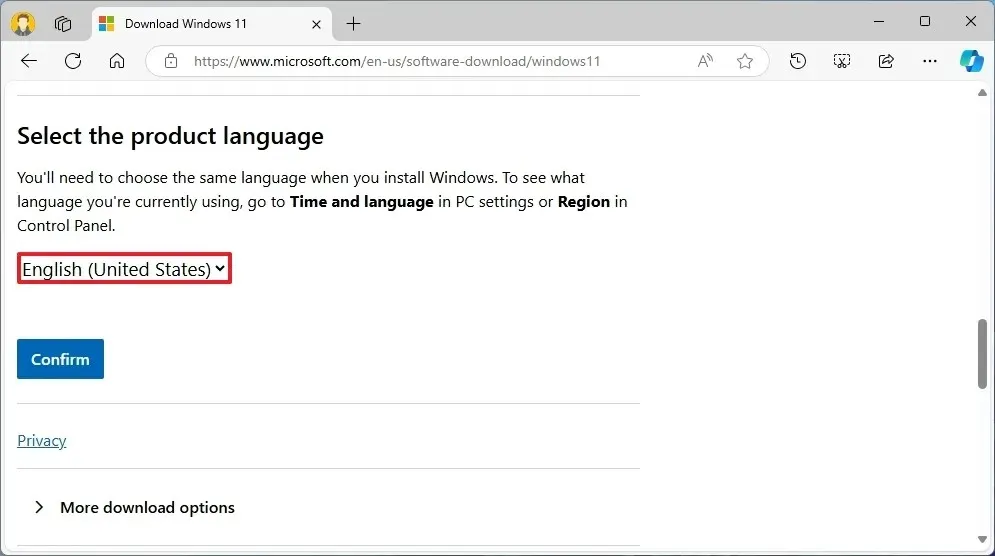
-
Kliknij przycisk Potwierdź .
-
Następnie kliknij przycisk Pobierz wersję 64-bitową , aby zapisać plik ISO 24H2 systemu Windows 11 na swoim urządzeniu.
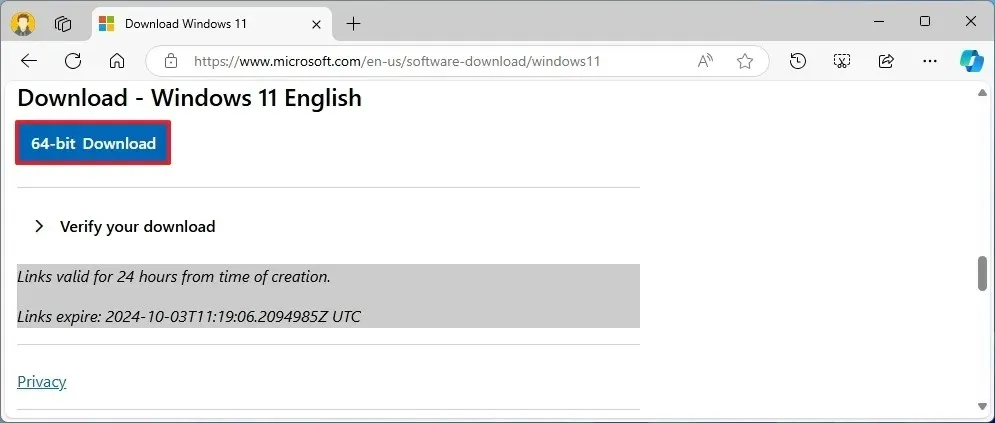
-
Pobierz najnowszy plik zip wymieniony w sekcji „Zasoby”.
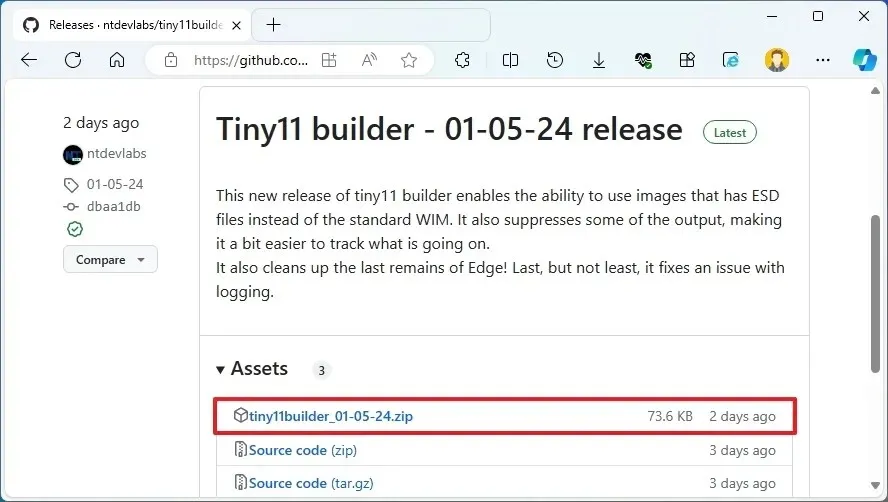
-
Zapisz plik skryptu na swoim komputerze.
-
Przejdź do folderu, w którym zapisałeś plik.
-
Wybierz plik Tiny11Builder-main-zip .
-
Kliknij przycisk Wyodrębnij wszystko .
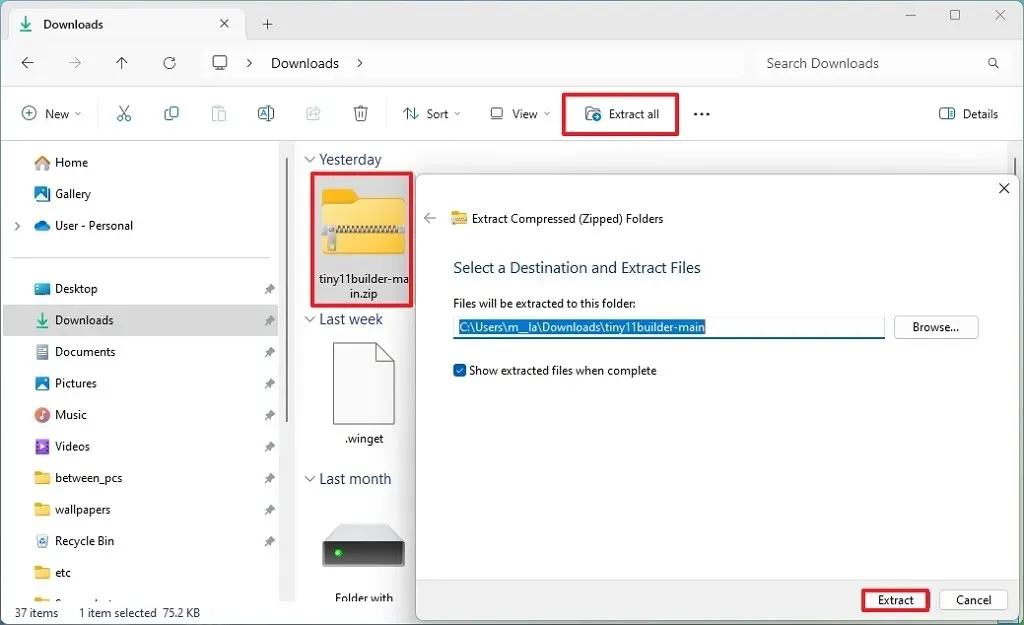
-
Teraz kliknij przycisk Wyodrębnij .
-
Uruchom Eksplorator plików .
-
Przejdź do folderu, w którym znajduje się obraz ISO systemu Windows 11.
-
Kliknij prawym przyciskiem myszy plik ISO i wybierz opcję Zamontuj .
-
Sprawdź literę dysku przypisaną do dysku wirtualnego, na którym zamontowano obraz ISO.
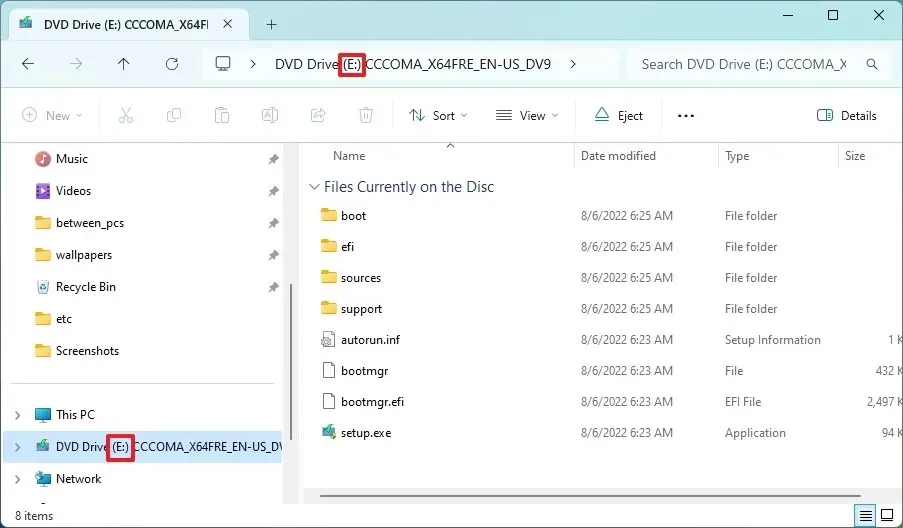
-
Otwórz menu Start .
-
Wyszukaj PowerShell , kliknij prawym przyciskiem myszy na górnym wyniku i wybierz Uruchom jako administrator .
-
Wprowadź następujące polecenie, aby umożliwić uruchomienie skryptu Tiny11Builder na swoim komputerze i naciśnij Enter :
Set-ExecutionPolicy unrestricted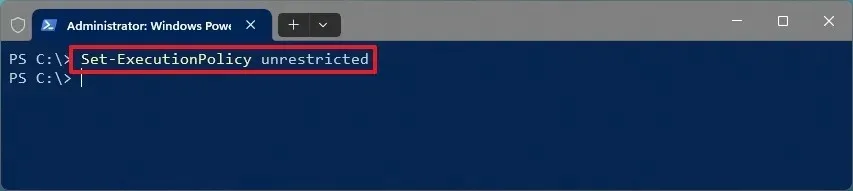
-
Uruchom skrypt Tiny11Builder, wpisując następujące polecenie, a następnie naciśnij Enter :
& "C:\PATH\TO\SCRIPT\tiny11maker.ps1"
-
Naciśnij „R” i naciśnij Enter .
-
Potwierdź literę dysku dla punktu montowania systemu Windows 11 i naciśnij Enter .
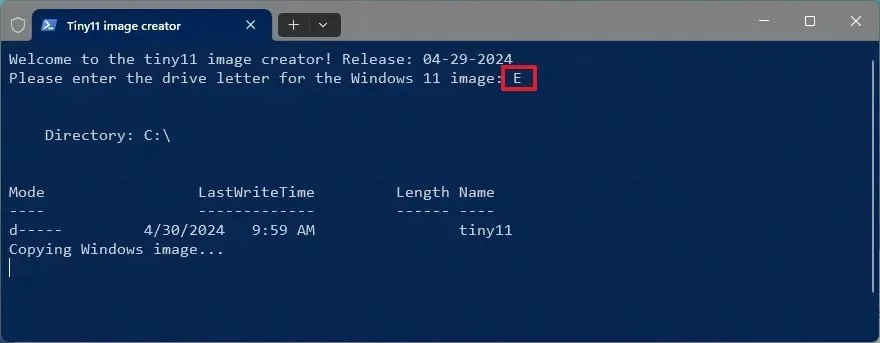
-
Sprawdź numer indeksu edycji systemu operacyjnego, dla której chcesz utworzyć obraz, a następnie naciśnij Enter .
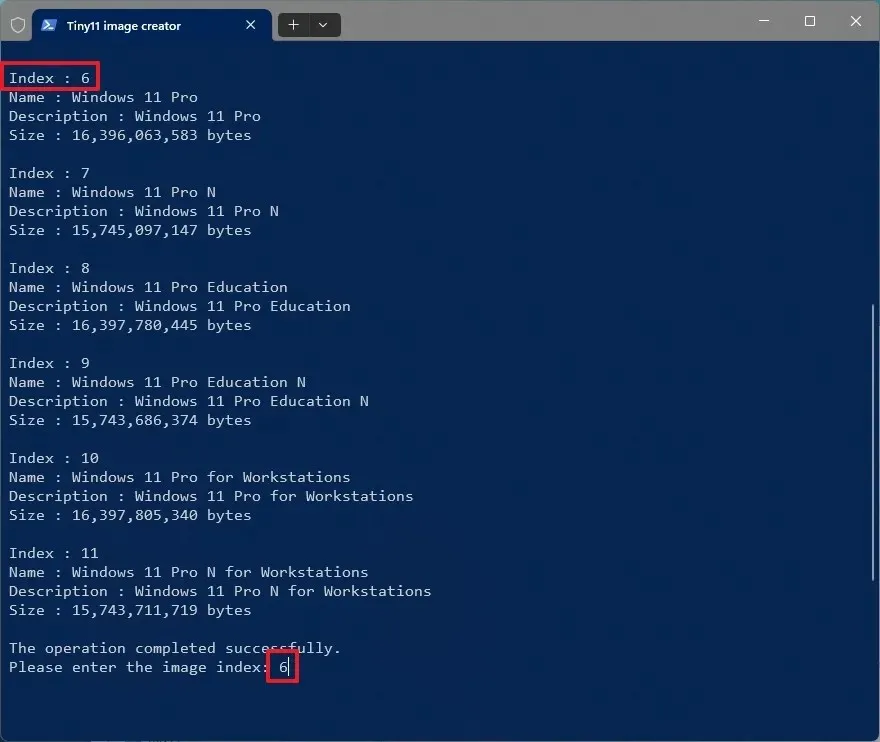
-
Aby zakończyć proces i wyjść ze skryptu, po prostu naciśnij Enter .
-
Na koniec wpisz poniższe polecenie, aby przywrócić bezpieczniejszą politykę wykonywania programu PowerShell i naciśnij klawisz Enter :
Set-ExecutionPolicy Restricted
Po wykonaniu tych kroków skrypt wygeneruje niestandardowy plik ISO bez zbędnych aplikacji w tym samym katalogu, w którym znajduje się plik „tiny11maker.ps1” . Następnie możesz użyć tych instrukcji, aby zainstalować system Windows 11 za pomocą pliku ISO Tiny11 .
Jak twierdzi twórca, ten skrypt skutecznie usuwa aplikacje takie jak Clipchamp, Wiadomości, Pogoda, Xbox, Uzyskaj pomoc, Rozpocznij, Office Hub, Pasjans, Ludzie, Power Automate, To Do, Alarmy, Poczta i kalendarz, Centrum opinii, Mapy, Rejestrator dźwięku, Twój telefon, Odtwarzacz multimedialny, Szybka pomoc, Internet Explorer, Tablet PC Math, Microsoft Edge i OneDrive.
Należy pamiętać, że chociaż ten dostosowany obraz umożliwia instalację systemu operacyjnego bez wielu domyślnych aplikacji, można również wybrać opcję „Word”, aby zainstalować system Windows 11 bez zbędnego oprogramowania i wykorzystać narzędzia dostępne po instalacji w celu dalszego odciążenia systemu operacyjnego.



Dodaj komentarz